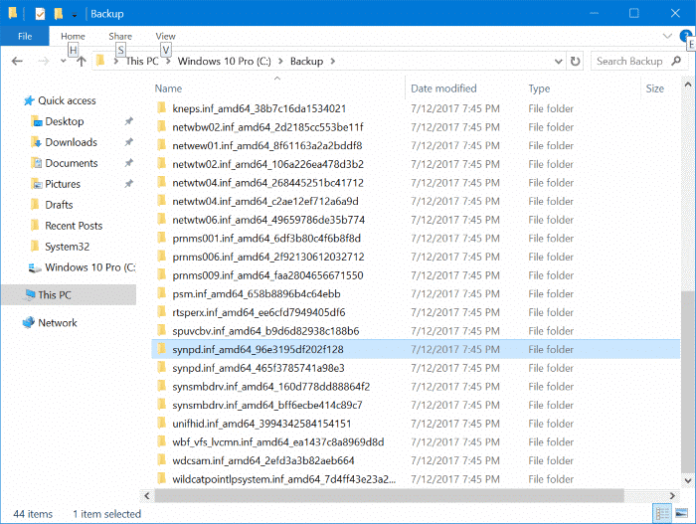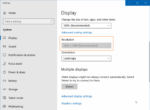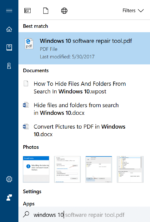Há vários motivos pelos quais você deseja fazer backup dos drivers instalados no seu PC com Windows 10. Talvez você queira reinstalar o Windows 10 e não queira baixar todos os drivers novamente, talvez o driver de um de seus dispositivos não esteja mais disponível ou talvez sua conexão com a Internet não tenha velocidade suficiente para baixar drivers de centenas de MBs de tamanho .
Hoje em dia, os drivers são fáceis de baixar. Mas, como dito, se um driver de dispositivo não estiver mais disponível para download nas fontes oficiais, faz sentido criar um backup do driver existente e salvá-lo em um local seguro.
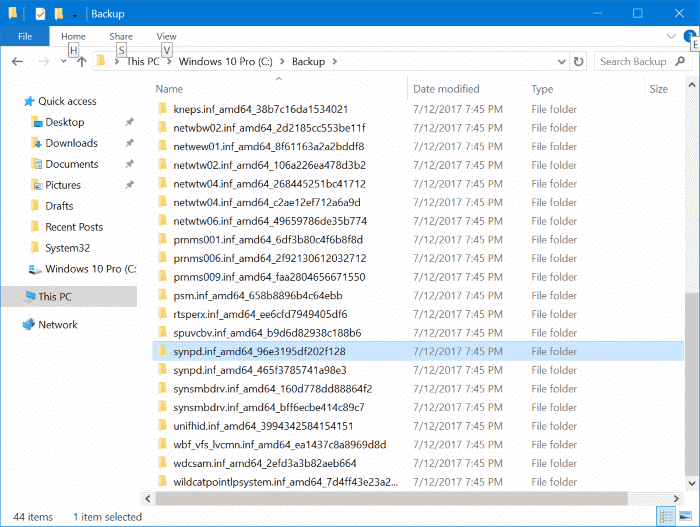
Falando sobre o backup de drivers, existem alguns utilitários para ajudá-lo a fazer backup de drivers. A maioria desses programas de terceiros funciona sem problemas, mas por que usar um programa de terceiros quando você pode fazer backup de drivers do Windows 10 sem tocar em ferramentas pós-venda?
O PowerShell no Windows 10 é uma jóia. Você pode fazer tantas coisas que você não pode de outra forma.
Pode-se usar o Windows PowerShell para exportar e fazer backup de todos os drivers instalados no sistema operacional Windows 10. Isso significa que, depois de instalar todos os drivers ou antes de reinstalar o Windows 10, você pode usar o PowerShell para fazer backup de todos os drivers instalados.
Se você está se perguntando, é possível criar um backup dos drivers instalados. Ao criar um backup, será feito backup de todos os arquivos necessários para instalar um driver, incluindo o arquivo de configuração. Assim, você pode usar os drivers de backup para instalá-los novamente não apenas no PC atual, mas também em outros PCs.
Drivers de backup instalados no Windows 10
Veja como fazer backup de todos os drivers do Windows 10 usando o PowerShell.
Passo 1: Abra o PowerShell com direitos de administrador. Para fazer isso, clique com o botão direito no botão Iniciar e, em seguida, clique em PowerShell (Administrador). Como alternativa, digite PowerShell na pesquisa Iniciar/barra de tarefas, clique com o botão direito do mouse na entrada do Windows PowerShell e clique na opção Executar como administrador.
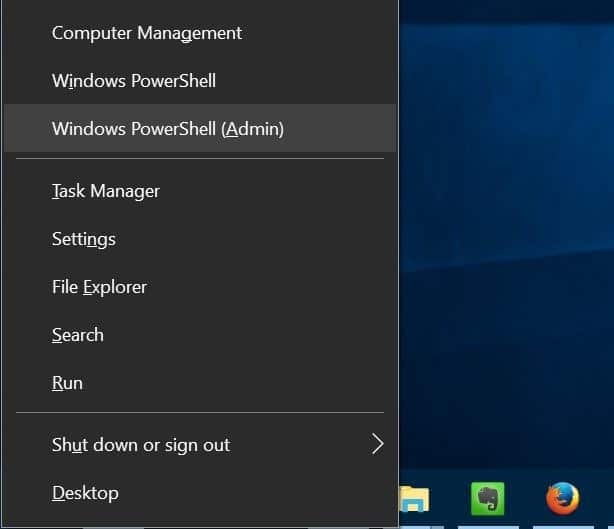
Clique sim botão quando você vê a tela Controle de Conta de Usuário para executar o PowerShell como administrador.
Passo 2: Na janela do PowerShell, execute o seguinte comando:
Export-WindowsDriver -Online -Destination C:\Backup
No comando acima, substitua C:\Backup com o local onde você gostaria de salvar os drivers exportados. Você pode escolher qualquer local no seu PC.
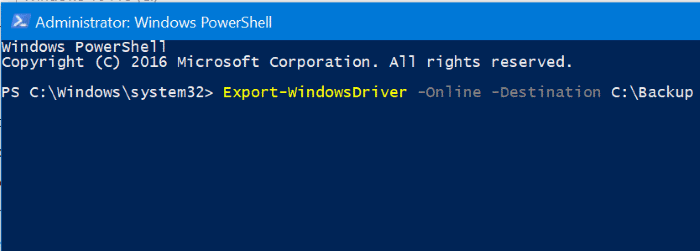
Para executar o comando acima, simplesmente copie e cole ou digite o comando e pressione a tecla Enter.
O comando pode levar alguns minutos para concluir o backup dos drivers. Uma vez feito isso, você pode usar o Explorador de Arquivos para navegar até a pasta para ver uma lista de pastas contendo drivers. Agora você pode instalar esses drivers novamente no mesmo PC ou em qualquer outro PC compatível.
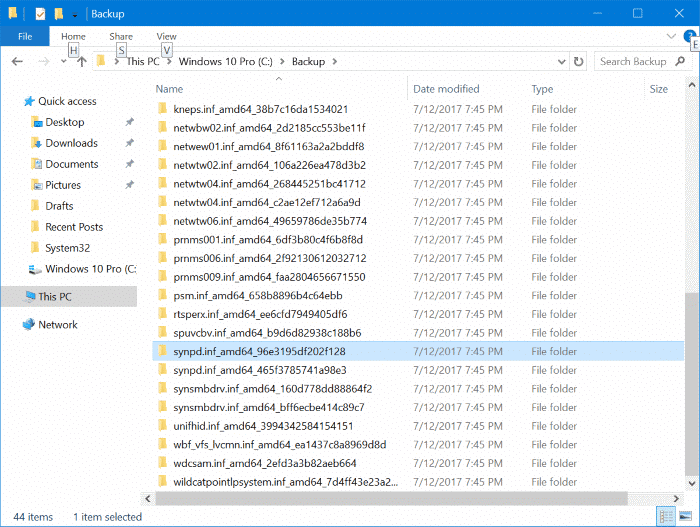
Você pode fechar a janela do PowerShell agora.
Você também pode ler nossos guias sobre como restaurar a versão anterior de um driver e como excluir drivers antigos nos guias do Windows 10.
Hashtags: #Como #fazer #backup #drivers #Windows #usando #PowerShell
FONTE
Nota: Este conteúdo foi traduzido do Inglês para português (auto)
Pode conter erros de tradução
Olá, se tiver algum erro de tradução (AUTO), falta de link para download etc…
Veja na FONTE até ser revisado o conteúdo.
Status (Ok Até agora)
Se tiver algum erro coloque nos comentários